Excel에서 선 그래프를 만드는 방법

Excel은 데이터를 투영하는 수단으로 다양한 그래프를 제공합니다. 각 그래프에는 고유한 특성이 있으므로 데이터가 올바른 그래프와 함께 표시될 때 더 의미가 있습니다.

Google은 검색 엔진뿐만 아니라 직장 협업과 관련하여 상당한 발전을 이루었습니다. 이 회사에는 팀이 워크플로를 향상시키는 데 사용할 수 있는 여러 앱과 기능이 있으며, 그 중 많은 부분이 다른 앱과 쉽게 통합할 수 있습니다.
Google에서 가장 잘 알려진 두 가지 협업 플랫폼은 Workspace와 Spaces입니다. 많은 사람들이 종종 두 가지를 혼동하는데, 어떻게 다른가요? 한 번 보자.
Google은 2021년 6월에 무료 요금제를 사용하는 사용자를 포함한 모든 사람이 Workspace 기능을 사용할 수 있도록 했습니다. 간단히 말해 Workspace는 Google의 모든 프로젝트 관리 소프트웨어 플랫폼을 통칭하는 이름입니다.
여기에는 다음이 포함됩니다.
행아웃 및 Meet도 다양한 다른 앱과 마찬가지로 Google Workspace의 일부를 구성합니다.
Workspace로 브랜드를 변경하기 전에 이 포괄적인 플랫폼을 2006년에 출시된 G Suite로 알고 있었을 것입니다. Google은 사용자의 G Suite 사고 방식을 앱 모음에서 통합 솔루션으로 전환하기 위해 2020년에 이름을 변경했습니다.
2021년 8월 작성 당시 Google Workspace에는 단일 모바일 앱이 없습니다. 그러나 웹 브라우저를 통해 액세스할 수 있는 앱이 있으며 스마트폰에서 Gmail과 같은 개별 앱에 액세스할 수 있습니다.
처음에 Google Spaces는 Google의 여러 단기 프로젝트 중 하나였습니다 . 2016년에 출시된 Google은 팀이 폴더, 링크 등을 쉽게 공유할 수 있는 공간을 제공하도록 Spaces를 설계했습니다.
하지만 구글 드라이브와 비슷하지 않습니까? 음 ... 아니. 별말씀을 요. 파일과 폴더를 저장하는 장소로 기능하기 보다는 Spaces에 대한 Google의 의도는 팀이 필수 문서를 공유하고 서로 채팅할 수 있도록 하는 것이었습니다.
Spaces를 사용하여 사용자는 "Space"를 만들고 거기에 참여하도록 사용자를 초대할 수 있습니다. 각 공간에서 사용자는 필요에 따라 통신할 수 있습니다.
Google은 출시 1년 후 Spaces의 원래 버전을 중단하기로 결정했습니다.
그러나 진실은 Google Spaces의 2021 버전이 이전 이름과 크게 다르지 않다는 것입니다. 새 버전의 Spaces에서는 프로젝트 파트너와 실시간으로 계속 상호 작용할 수 있습니다. 또한 파일을 공유하고 작업을 생성할 수 있을 뿐만 아니라 다양한 기타 작업을 수행할 수 있습니다.

이제 Google Workspace 및 Spaces가 무엇인지 더 잘 이해하게 되었습니다. 당신은 또한 그들이 외부에서 비슷하게 들릴지 모르지만, 두 플랫폼은 매우 다른 용도를 가지고 있다는 것을 알고 있습니다.
그들이 얼마나 다른지 살펴보기 위해 아래에서 찾을 수 있는 여러 섹션으로 나누겠습니다.
새 버전과 이전 버전의 Spaces는 모두 빠른 내부 커뮤니케이션에 중점을 둡니다. 사용자는 자신의 공간 내에서 이메일 스레드와 같은 작업을 수행하는 대신 항목을 공유하여 보다 즉각적인 답변을 얻을 수 있습니다.
Workspace에 대한 Google의 의도는 부분적으로 팀이 내부적으로 워크플로를 개선하도록 돕는 것이지만 플랫폼의 유일한 목적은 아닙니다. Workspace는 사용자가 Google에만 국한되지 않고 모든 작업 및 연구 영역에서 생산성을 높이는 데 도움이 됩니다.
작업 공간은 팀과 개인 모두에게 적합합니다. 한 사용자는 Google 드라이브를 사용하여 다른 사용자와 폴더를 공유할 수 있지만 다른 사용자는 모든 문서를 같은 위치에 보관하고 싶어할 수 있습니다.
Google Workspace는 그 자체로 모든 Google 앱을 함께 유지하는 올인원 플랫폼이라는 점을 기억하는 것이 중요합니다. 그러나 이 에코시스템의 많은 앱을 다른 곳의 타사 플랫폼과 통합할 수도 있습니다.
Google Workspace와 함께 사용할 수 있는 솔루션의 한 예는 프로젝트 관리 솔루션 monday.com입니다. 이 시스템을 사용하면 Google 드라이브와 캘린더를 모두 통합할 수 있습니다.
Google Workspace의 앱을 통합하는 다른 플랫폼에는 인기 있는 판매 추적 플랫폼인 Salesforce와 CRM(고객 관계 관리) 솔루션 HubSpot이 있습니다.
반면 Google Spaces는 기본 기능에 가깝습니다. 인터페이스와 아이디어가 Slack 및 기타 인스턴트 메시징 서비스와 같은 메시징 서비스와 유사하다는 것을 알았다면 이는 Google이 이러한 솔루션과 경쟁하는 방식이기 때문입니다.
앱 내의 기능으로서 Spaces는 Google의 다른 앱을 통합하는 데 더 중점을 둡니다. Google 캘린더, 스프레드시트 문서 등에서 회의를 공유할 수 있는 방식으로 이를 확인할 수 있습니다.
Google Workspace, Spaces 또는 둘 다를 사용하든 둘 중 하나를 사용하는 데 큰 어려움이 없을 것입니다. 이메일 툴바에서 Google 앱 옵션 을 클릭 하여 앱에 액세스하면 됩니다. 3행 3행에 9개의 점이 흩어져 있는 아이콘을 보면 알 수 있습니다.
Spaces의 경우 Google은 인터페이스를 꽤 잘 배치했습니다. 각 Spaces에서 그룹 채팅, 파일 및 작업 사이를 탐색할지 여부를 선택할 수 있습니다. 폴더를 열면 화면 오른쪽에 이 폴더가 표시됩니다.
Workspace와 이전 버전 및 새 버전의 Spaces 사이의 가장 중요한 차이점은 틀림없이 Google이 Spaces를 만든 이유일 것입니다. 둘 다 협업에 중점을 두고 있지만 Workspace의 의도는 부담을 피하고 팀이 가능한 한 많은 앱을 한 곳에 보관할 수 있도록 돕는 것입니다.
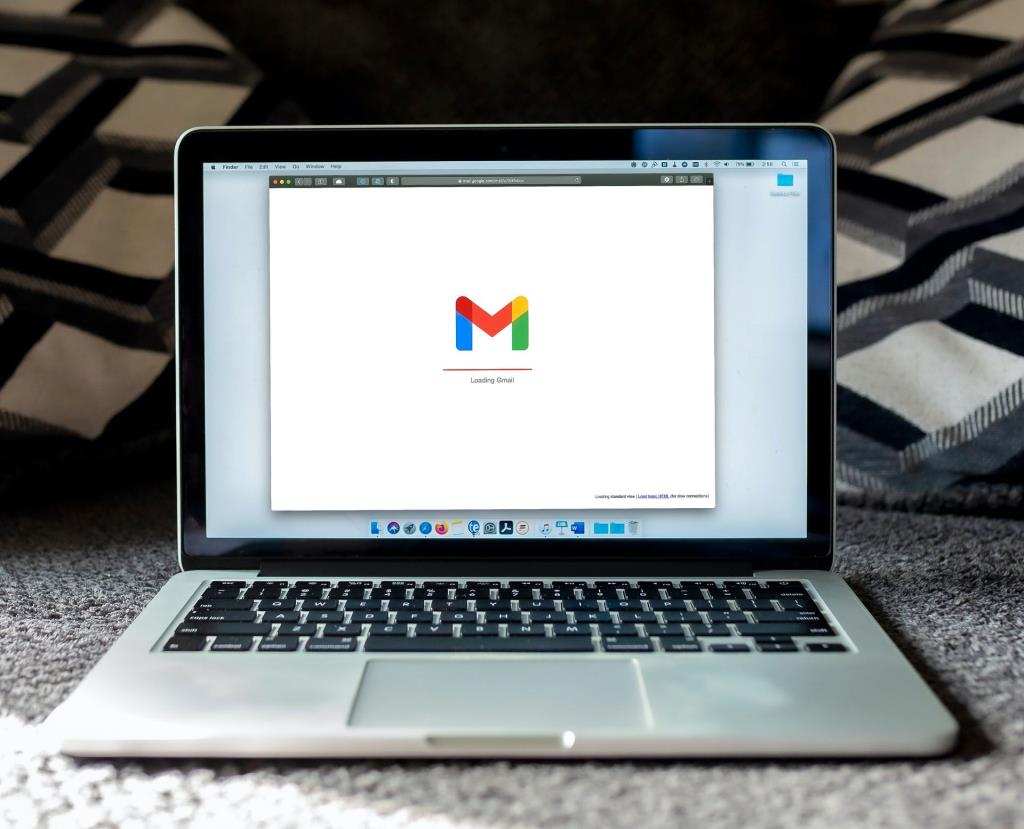
동전의 다른 면에서 Google Spaces는 인스턴트 메시징 플랫폼의 일부이며 실시간 공동작업에 더 중점을 둡니다. 팀은 이 기능을 사용하여 중요한 문서를 빠르게 공유하고 Gmail에서 긴 대화목록이 필요 없는 주제에 대해 채팅합니다.
Google Workspace와 Spaces를 사용하는 목적의 또 다른 차이점은 Workspace가 문서를 저장하고 나중에 참조할 수 있도록 항목을 다시 가리키는 용량을 늘린다는 것입니다. 예를 들어 팀은 Google 드라이브를 사용하여 액세스 가능한 파일과 폴더를 만들 수 있으며 이메일을 보관할 수도 있습니다.
그래서, 우리는 그것을 가지고 있습니다. 이제 Google Workspace와 Google Spaces의 차이점을 알게 되었습니다. Workspace를 통해 Google은 G Suite 제품을 미세 조정하여 마찰을 최소화하면서 앱을 사용하는 사용자 친화적인 방법을 만들었습니다.
팀은 선호하는 앱을 다른 플랫폼과 통합하는 것과 함께 수십 개의 탭과 앱을 열어 둘 필요 없이 생산성을 높일 수 있습니다.
Spaces는 더 넓은 앱 내에서 하나의 기능일 뿐이지만 팀이 문서와 정보를 빠르게 공유할 수 있는 훌륭한 방법을 제공할 수도 있습니다. Workspace와 Spaces에는 모두 고유한 기능이 있으며 둘 중 하나를 사용해야 하는지 궁금하다면 둘 다일 것입니다.
Excel은 데이터를 투영하는 수단으로 다양한 그래프를 제공합니다. 각 그래프에는 고유한 특성이 있으므로 데이터가 올바른 그래프와 함께 표시될 때 더 의미가 있습니다.
집에서 일하거나 원격으로 공부하는 사람들이 증가하는 추세입니다. 그 결과 온라인 학습 플랫폼과 이들이 제공하는 과정이 크게 성장했습니다.
Excel 스프레드시트의 변경 내용을 추적하면 다른 사람들이 파일을 더 쉽게 업데이트하거나 검토할 수 있습니다. 또한 모든 변경 사항을 추적하려는 경우에도 유용합니다. 변경 내용 추적 명령은 Microsoft Excel 이전 버전의 검토 탭에서 쉽게 찾을 수 있습니다. 그러나 귀하와 귀하의 팀은 최신 버전에서 설정하기 어려울 수 있습니다.
Outlook 이메일을 PDF로 저장해야 하지만 어떻게 저장해야 하는지 잘 모르십니까? 생각만큼 명확하지 않지만 방법을 알면 여전히 쉽게 수행할 수 있습니다.
엑셀을 많이 사용하신다면 LOOKUP 기능을 많이 사용하셨을 것입니다. 익숙하지 않은 경우 LOOKUP 함수는 단일 행이나 열을 검색하여 다른 행이나 열에서 특정 값을 찾는 데 사용됩니다.
매일 수십억 개의 이메일이 송수신됩니다. 이메일을 올바른 방법으로 시작하면 메시지를 돋보이게 하고 이메일의 분위기를 좋게 만들 수 있습니다.
프리랜서는 이제 LinkedIn에서 작업 프로젝트를 찾을 수 있습니다. 인기 있는 전문 소셜 네트워크는 전문가에게 단순히 기술과 경험을 광고할 수 있는 도구를 제공하는 것 이상으로 플랫폼에서 일자리를 찾을 수 있는 기회를 제공하고 있습니다.
OneNote는 Windows 사용자를 위한 메모 작성 앱입니다. 새로운 업데이트를 통해 이제 기능이 풍부하고 인터페이스가 개선되었습니다. 그러나 오류가 없는 것은 아닙니다. 종종 앱에서 부적절한 동기화, 파일이 전혀 열리지 않거나 파일이 읽기 전용으로 열리는 것을 볼 수 있습니다.
수년 동안 Grammarly는 문법 편집기 시장을 지배해 왔습니다. 작가로서 얻을 수 있는 최고의 도구 중 하나입니다. 그러나 Microsoft는 기회를 찾아 Office 365 사용자를 위한 대안으로 Microsoft Editor를 출시했습니다.
계획에 너무 많은 프로젝트가 있는 경우 조직화하고 정보를 제공하는 것이 어려울 수 있습니다. 프로젝트 포트폴리오 관리 도구를 사용하면 각 프로젝트를 개별적으로 살펴보는 시간 소모적인 작업에서 벗어날 수 있습니다. 모든 중요한 기록을 한곳에 표시하여 수정 프로세스를 쉽게 만듭니다.
이 작업, 프로젝트 및 팀 관리 앱에는 생활에서 편리하게 적용할 수 있는 몇 가지 흥미로운 기능이 있습니다. 임시 개인 사용 사례는 ClickUp 구독에 가치를 더합니다. 주방 레시피부터 SNS 게시물까지, ClickUp은 다양한 공간에 적용할 수 있습니다.
점점 더 많은 사람들이 재택근무를 하고 있습니다. 처음에는 정말 멋지게 들립니다. 목욕 가운을 입고 일하고, 아이들과 더 많은 시간을 보내고, 자신의 시간을 지킬 수 있습니다. 하지만 단점도 있습니다.
시장에는 생산성을 높이는 데 도움이 되는 많은 앱이 있습니다. 일부는 무료이고 다른 일부는 유료입니다. 이 모든 것에도 불구하고, 당신은 그들로부터 많은 것을 얻지 못할 수도 있습니다. 일부는 너무 기술적이고 다른 일부는 너무 단순합니다.
나이를 몇 년으로 표시합니까? 간단해 보일 수 있지만, 자칫하면 당황할 수 있습니다. 마찬가지로, 생년월일로부터 정확한 나이를 알려면 훨씬 더 신중해야 합니다.
Asana에 대해 배워야 할 한 가지는 프로젝트를 사용하여 팀의 생산성을 높이는 방법입니다. Asana 프로젝트 관리를 사용하면 오래된 스프레드시트, 긴 이메일 스레드, 동일한 정보를 반복하는 긴 회의를 피할 수 있습니다.
비즈니스 세계는 21세기에 걸쳐 극적으로 변화했으며 이제 팀이 여러 위치에 분산되어 있는 것을 보는 것은 드문 일이 아닙니다. 또한 회사는 일반적으로 이동 중에 여러 프로젝트를 수행하므로 모든 것을 추적하기가 어렵습니다.
이메일 보관은 받은 편지함을 깔끔하게 유지하는 가장 좋은 방법 중 하나입니다. Outlook에서 이 작업을 수행하려는 경우 운이 좋습니다. 웹용 Outlook과 데스크톱용 Outlook을 사용하면 전자 메일을 쉽게 보관할 수 있습니다.
요즘에는 거의 모든 스마트 장치를 사용하여 파일과 eBook을 열고 읽을 수 있습니다. 그러나 eBook을 읽기에 이상적인 장치로서 Kindle 장치를 능가하는 것은 없습니다.
로고는 브랜드와 고객 간의 연결을 구축하는 데 도움이 되므로 관련성 있고 눈에 잘 띄어야 합니다. 창의성, 디자인 기술 및 능숙한 실행이 필요한 브랜드 전략의 중심이 되는 경우가 많습니다. 기업은 효과적인 로고를 위해 많은 비용을 지불할 준비가 되어 있습니다. 따라서 로고 디자인은 수익성 있는 프리랜서 공연 또는 부업 옵션이 되었습니다.
Excel은 데이터를 투영하는 수단으로 다양한 그래프를 제공합니다. 각 그래프에는 고유한 특성이 있으므로 데이터가 올바른 그래프와 함께 표시될 때 더 의미가 있습니다.
집에서 일하거나 원격으로 공부하는 사람들이 증가하는 추세입니다. 그 결과 온라인 학습 플랫폼과 이들이 제공하는 과정이 크게 성장했습니다.
Excel 스프레드시트의 변경 내용을 추적하면 다른 사람들이 파일을 더 쉽게 업데이트하거나 검토할 수 있습니다. 또한 모든 변경 사항을 추적하려는 경우에도 유용합니다. 변경 내용 추적 명령은 Microsoft Excel 이전 버전의 검토 탭에서 쉽게 찾을 수 있습니다. 그러나 귀하와 귀하의 팀은 최신 버전에서 설정하기 어려울 수 있습니다.
Outlook 이메일을 PDF로 저장해야 하지만 어떻게 저장해야 하는지 잘 모르십니까? 생각만큼 명확하지 않지만 방법을 알면 여전히 쉽게 수행할 수 있습니다.
Google은 검색 엔진뿐만 아니라 직장 협업과 관련하여 상당한 발전을 이루었습니다. 이 회사에는 팀이 워크플로를 향상시키는 데 사용할 수 있는 여러 앱과 기능이 있으며, 그 중 많은 부분이 다른 앱과 쉽게 통합할 수 있습니다.
엑셀을 많이 사용하신다면 LOOKUP 기능을 많이 사용하셨을 것입니다. 익숙하지 않은 경우 LOOKUP 함수는 단일 행이나 열을 검색하여 다른 행이나 열에서 특정 값을 찾는 데 사용됩니다.
매일 수십억 개의 이메일이 송수신됩니다. 이메일을 올바른 방법으로 시작하면 메시지를 돋보이게 하고 이메일의 분위기를 좋게 만들 수 있습니다.
프리랜서는 이제 LinkedIn에서 작업 프로젝트를 찾을 수 있습니다. 인기 있는 전문 소셜 네트워크는 전문가에게 단순히 기술과 경험을 광고할 수 있는 도구를 제공하는 것 이상으로 플랫폼에서 일자리를 찾을 수 있는 기회를 제공하고 있습니다.
수년 동안 Grammarly는 문법 편집기 시장을 지배해 왔습니다. 작가로서 얻을 수 있는 최고의 도구 중 하나입니다. 그러나 Microsoft는 기회를 찾아 Office 365 사용자를 위한 대안으로 Microsoft Editor를 출시했습니다.
계획에 너무 많은 프로젝트가 있는 경우 조직화하고 정보를 제공하는 것이 어려울 수 있습니다. 프로젝트 포트폴리오 관리 도구를 사용하면 각 프로젝트를 개별적으로 살펴보는 시간 소모적인 작업에서 벗어날 수 있습니다. 모든 중요한 기록을 한곳에 표시하여 수정 프로세스를 쉽게 만듭니다.

















